Al iniciar juegos o durante el juego, a veces incluso durante el uso del navegador o la ejecución de otras tareas, los usuarios pueden encontrarse con la pantalla azul VIDEO DXGKRNL FATAL ERROR. Este error puede ocurrir tanto en Windows 11 como en Windows 10.
Esta guía proporciona información detallada sobre las posibles causas del fallo y las opciones de solución que pueden ayudar a corregir la situación.
Causas del error
En casi todos los casos, la pantalla azul VIDEO DXGKRNL FATAL ERROR está relacionada con algún aspecto del funcionamiento de su tarjeta gráfica, ya sea una tarjeta gráfica dedicada o integrada.
Las causas específicas pueden variar:
- Problemas con el funcionamiento de los controladores de la tarjeta gráfica.
- Si el error solo aparece en un juego, pueden existir errores en el juego, características específicas de la configuración gráfica o incompatibilidad con el equipo específico de su computadora o portátil.
- Problemas de alimentación, en algunos casos debido a controladores de administración de energía inadecuados.
También pueden existir otras situaciones, como la influencia de un antivirus externo (o, viceversa, un virus o minería) en el funcionamiento del juego o programa en ejecución, lo que provoca un fallo.
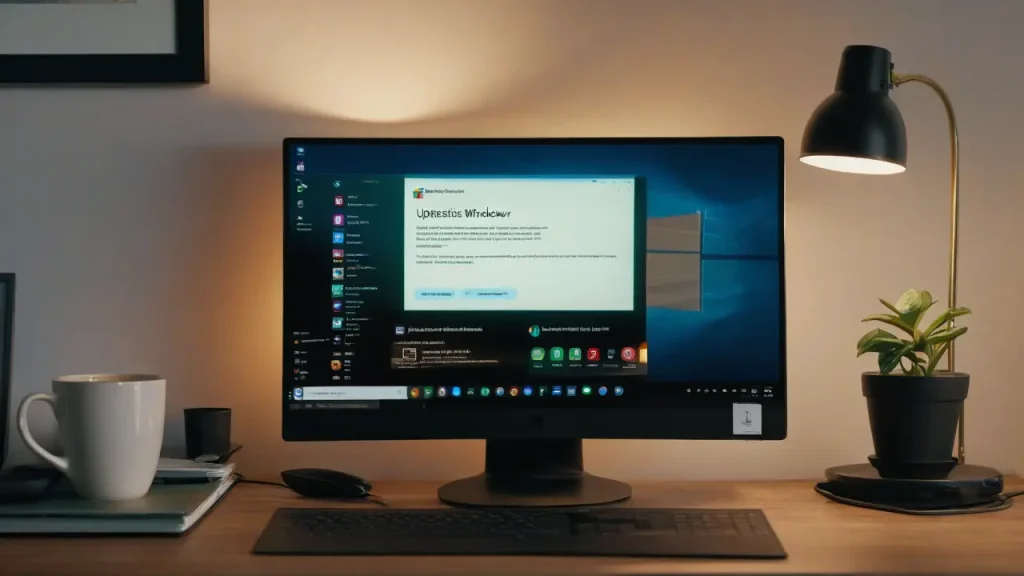
Métodos para solucionar el error VIDEO DXGKRNL FATAL ERROR
Primero, sobre las acciones prioritarias a tomar ante la aparición frecuente de la pantalla azul VIDEO DXGKRNL FATAL ERROR, que suelen ser las más efectivas.
Actualización de controladores de tarjeta gráfica
En primer lugar, instale los controladores originales para su tarjeta gráfica, tanto para la discreta como para la integrada. Atención: Si hizo clic en «Actualizar controlador» en el Administrador de dispositivos y recibió el mensaje «Windows ha determinado que el controlador más adecuado para este dispositivo ya está instalado», esto no significa que el controlador no necesite una actualización.
Este mensaje solo indica que Windows no puede ofrecerle algo más adecuado, pero no que no haya un nuevo controlador. El camino correcto es:
- Dependiendo del modelo de la tarjeta gráfica, descargue el controlador adecuado desde el sitio web de AMD, NVIDIA o Intel (la descarga desde el sitio web de Intel en la Federación Rusa está bloqueada, pero si tiene una tarjeta gráfica integrada de Intel, puede descargar el controlador desde el sitio web del fabricante de la placa base o el portátil).
- Instale los controladores. Si hay una opción disponible «Instalación limpia» en el programa de instalación, es mejor utilizarla.
Instalación de bibliotecas faltantes y actualización de DirectX
Si el paso anterior no funcionó, intente usar el instalador web de DirectX desde el sitio web de Microsoft: instalará las bibliotecas DirectX faltantes en su computadora y, en algunos casos, las actualizará:
- Descarga el instalador web de bibliotecas DirectX
- Arranquélo y siga todos los pasos de la instalación: durante el proceso se descargarán los archivos de DirectX que faltan en su computadora.
Después de esto, verifique si el problema se ha solucionado o si el error persiste.
Opciones adicionales
Si los enfoques anteriores no funcionaron, puede intentar los siguientes métodos para solucionar el problema:
- Deshabilitar la función de inicio rápido en Windows 11 o Windows 10.
- Verifique si el problema desaparece al desactivar el antivirus de terceros (si lo tiene).
- Realizar una comprobación del ordenador en busca de virus y programas maliciosos. Puede utilizar herramientas que no requieren instalación, como Kaspersky Virus Removal Tool.
- Instale manualmente los controladores originales del chipset, Intel ME (Management Engine Interface) y otros controladores de la sección «chipset» desde el sitio web oficial del fabricante del portátil o placa base del PC, específicamente para su modelo de equipo.
- Restaurar los archivos del sistema de Windows. Para ello, utilice las siguientes comandos en el símbolo del sistema, iniciado como administrador, en orden:
dism /online /cleanup-image /restorehealth sfc /scannow
Y, finalmente, con este error, no se puede descartar que haya algún problema con la propia tarjeta gráfica: desde una mala conexión y sobrecalentamiento hasta el fallo de sus componentes electrónicos.



















